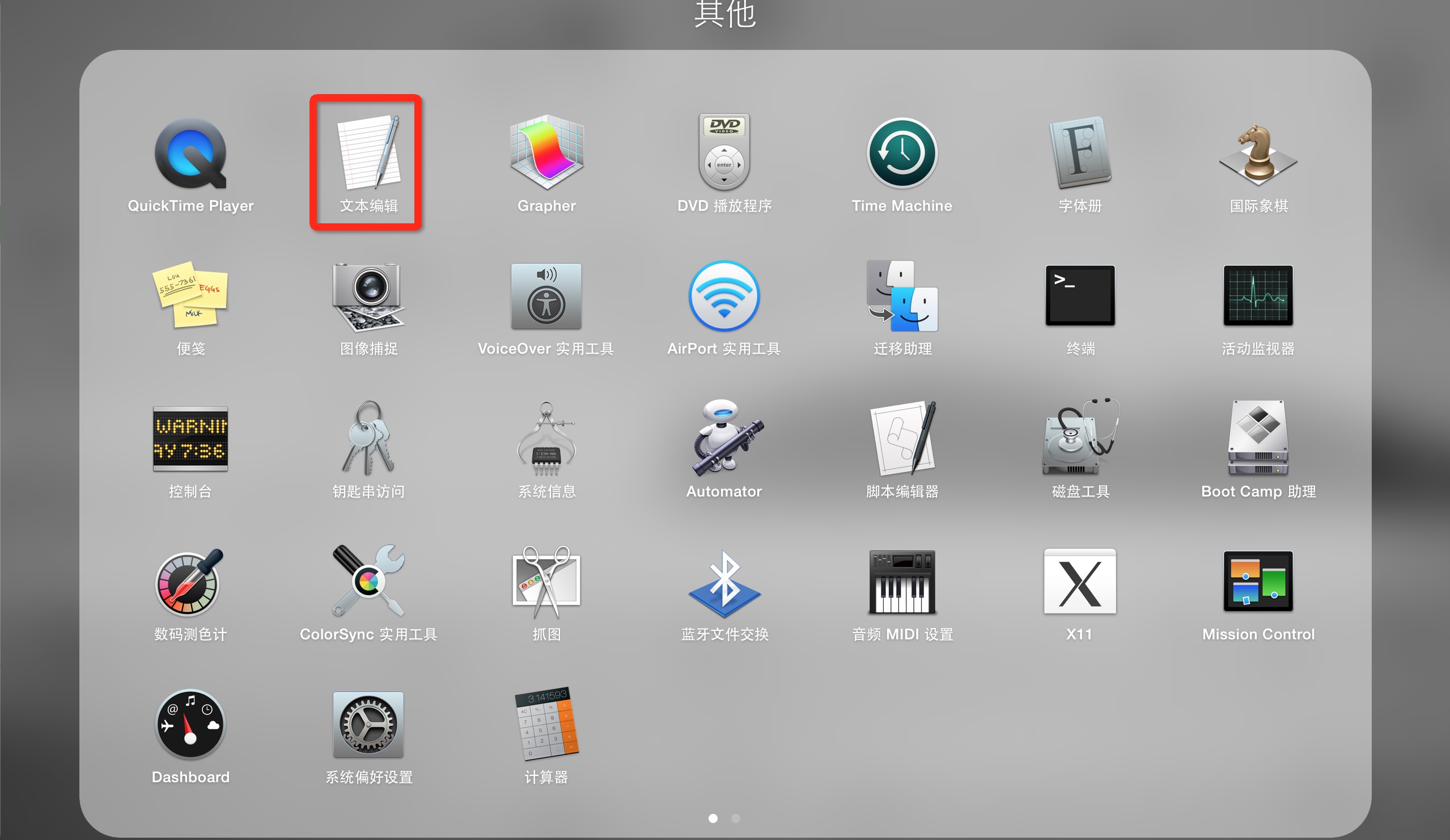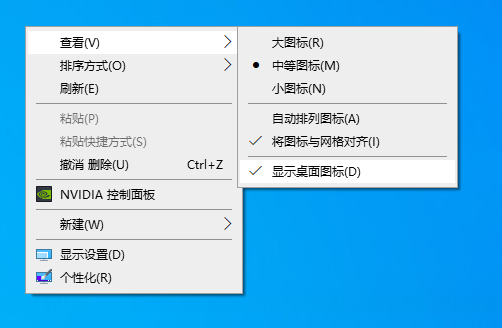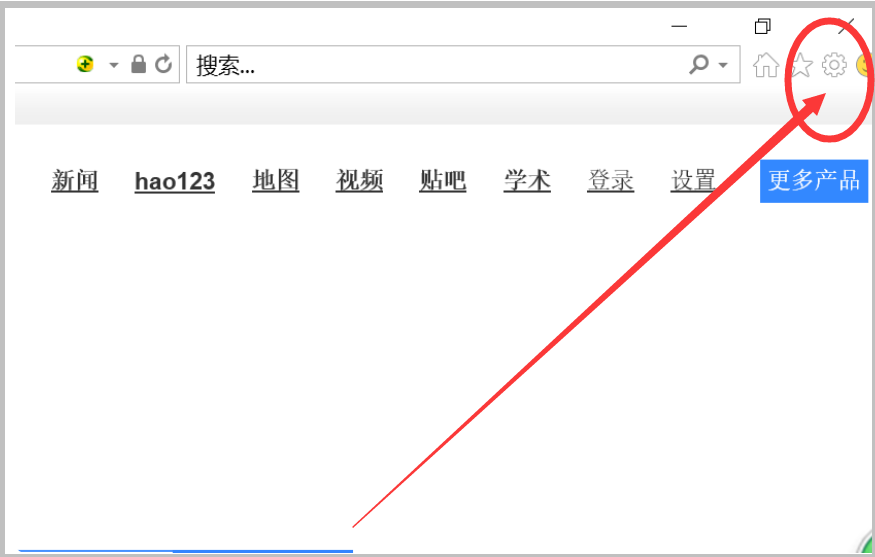我桌面上的回收站不见了,怎么办?去哪儿找?
的有关信息介绍如下:
方法一:注册表法 许多软件可以通过修改注册表的形式来隐藏“回收站”,此时只要将其改回,也就找回“回收站”图 标了,具体操作是: 1.单击“开始”\“运行”,在“打开”中键入“regedit”,运行注册表编辑器; 2.依次展开注册表至:HKEY_CURRENT_USER\Software\Microsoft\Windows\CurrentVersion\Explorer\HideDesktopIcons\NewStartPanel; 3.在右窗格中,右键单击“ 645FF040-5081-101B-9F08-00AA002F954E ”DWORD值,然后选择“修改”; 4.在“数值数据”框中,键入数值“0”,然后单击“确定”;方法二:使用组策略对象编辑器恢复回收站 注意以下操作过程仅适用于 Windows XP Professional。 系统管理员既可以使用组策略对象编辑器 (GPEDIT.msc) 也可以手动删除(通过组策略对象编辑器创建的)注册表信息,以将“回收站”图标恢复到桌面。 ? 使用组策略对象编辑器恢复回收站: 1. 单击开始,单击运行,在打开框中键入GPEDIT.MSC,然后单击确定。 2. 在“用户配置”下,单击“管理模板”,段颤然后双击“桌面”。 3. 双击“从桌面删除回收站”。 4. 单击“设置”选项卡,单击“未配置”,然后单击“确定”。 ? 使用注册表编辑器恢复回收站: 1. 单击“开始”,然后单击“运行”。 2. 在“打开”框中,键入 regedit,然后单击“确定”。 3. 找到以下注册表项: HKEY_CURRENT_USER\Software\Microsoft\Windows\CurrentVersion\Policies\NonEnum 4. 单击您在第 3 步中找到的注册表项,然后在右窗格中单击下面的注册表 DWORD 值: {645FF040-5081-101B-9F08-00AA002F954E} 5. 在“编辑”菜单上,单击“删除”,然后单击“是”。 6. 退出注册表编辑器。 “回收站”图标重新出现在桌面上方法三:替代方法如果您使用本文列出的解决办法无法恢复回收站,请通过创建回收站的快捷方式来变通解决此问题: 1. 单击“开始”,然后单击“我的电脑”。 2. 在“工具”菜单上,单击“文件夹选项”。 3. 单击“查看”选项卡,然后单击以清除“隐藏受保护的操作系统文件(推荐)”复选框。出现警告消息时,单击“是”。 4. 单击工具栏上的“文件夹”。 5. 在左窗格中,在“文件夹”下,找到“回收站”文件夹,然后将“回收站”文件夹拖到桌面。 6. 在“工具”菜单上,单击“信燃告文件夹选项”。 7. 单击“查看”选项卡,然后单击以选中“隐藏受保护的操作系统文件(推荐)”复选框。单击“确定”。 注意此过程将不会重建原来的图标,但是这将恢复回收站的大部分功能,包滑明括: ? 通过将文件拖到桌面上的“回收站”图标来删除文件。 ? 通过双击桌面上的“回收站”图标、右键单击要找回的文件,接着单击“恢复”,来找回已删除的文件 ? 通过右键单击桌面上的“回收站”图标,然后单击“清空回收站”,来清空回收站 使用这些步骤变通解决此问题时,您无法通过右键单击“回收站”快捷方式来访问回收站的属性。如要设置回收站的属性,请按照下列步骤操作: 1. 双击桌面上的“回收站”快捷方式。“回收站”文件夹将打开。 2. 在“回收站”文件夹的左上角,右键单击“回收站”图标,然后单击“属性 方法四: 桌面新建一个文件夹. 将其重命名为 回收站.{645ff040-5081-101b-9f08-00aa002f954e} 即可